[تنزيل] برنامج Realtek Card Reader Driver لنظام التشغيل Windows 10
نشرت: 2020-11-03هذا هو دليل الانتقال الذي يتضمن أسهل الطرق لتنزيل برنامج Realtek Card Reader Driver. اقرأ التفاصيل الكاملة بالتفصيل أدناه!
نستخدم دائمًا بطاقة التخزين للحفاظ على أمان بياناتنا وتوفير قدر كبير من مساحة التخزين. لا شك أن الجميع يفعل ذلك. ولكن ، في كثير من الحالات ، حدث أنك تريد عرض محتوى بطاقة الذاكرة ولكن البطاقة تظهر فقط الملفات المطلوبة. حسنًا ، هل تعرف لماذا يحدث ذلك؟ يحدث ذلك بسبب برامج تشغيل قارئ البطاقة . إنه المكون الأساسي الذي يضمن الاتصال الفعال بين الكمبيوتر والبطاقة.
لإصلاح هذه المشكلة ، ما يمكنك فعله هو تنزيل أحدث برنامج تشغيل لقارئ البطاقات فقط. لذلك ، لا يتضمن هذا المطبوع طرق تنزيل برنامج تشغيل Realtek Card Reader . قبل أن تكون على دراية بالحلول لإصلاح المشكلة ، من الجيد معرفة أسباب نفس المشكلة.
أسرع طريقة لتنزيل برنامج Realtek Card Reader Driver وتحديثه
إذا كنت ترغب في الحصول على أحدث برنامج تشغيل لبرنامج Realtek PCIE Card Reader لنظام التشغيل Windows 10 دون بذل الكثير من الجهد ، فيمكنك استخدام Bit Driver Updater. إنه أحد أكثر برامج تحديث وإصلاح برامج التشغيل كفاءة ويثق به الملايين من مستخدمي Windows حول العالم. يمكنك استكشاف الميزات والوظائف البارزة لهذا البرنامج بنفسك لأنه مجاني تمامًا للتنزيل.
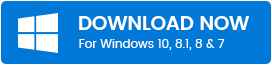
ما هو قارئ بطاقة Realtek
لذلك ، في الأساس ، Realtek هو صانع الشرائح الذي يصمم ويبيع الشرائح على مستوى العالم. بشكل عام ، تقوم بتصنيع الدوائر المتكاملة لقنوات الاتصال ، وملحقات الكمبيوتر ، والوسائط المتعددة. علاوة على ذلك ، يتم اكتشاف أجهزة الصوت الخاصة به بشكل عام على اللوحات الأم للكمبيوتر. Realtek Card Reader هو قارئ بطاقات يستخدم لقراءة بطاقات الوسائط الخاصة بالكاميرات الرقمية على أجهزة الكمبيوتر.
كيفية تنزيل برنامج Realtek Card Reader Driver لنظام التشغيل Windows 10
إذا كان Realtek Card Reader لا يعمل أو يظهر على نظام التشغيل Windows 10 ، فأنت بحاجة إلى تحديث برامج التشغيل الخاصة به إلى أحدث برامج التشغيل. فيما يلي أفضل الطرق للقيام بهذه المهمة في غضون لحظات. اذا هيا بنا نبدأ!
الطريقة 1: قم بتنزيل برنامج Realtek Card Reader Driver وتثبيته من خلال الموقع الرسمي
واحدة من أكثر الطرق أمانًا وموثوقية لتنزيل برنامج Realtek Card Reader Driver لنظام التشغيل Windows 10 وتثبيته وتحديثه هي - من خلال موقعه الرسمي على الويب. انتقل من خلال الخطوات المذكورة أدناه لتحديث برنامج التشغيل عبر الموقع الرسمي!
الخطوة 1: - انتقل إلى موقع Realtek الرسمي.
الخطوة 2: - بعد ذلك ، ستجد الخطوط الثلاثة في الزاوية العلوية اليسرى من النافذة ، انقر عليها.
الخطوة 3: - بعد ذلك ، حدد علامة التبويب التنزيلات من القائمة الظاهرة وقم بتوسيعها. علاوة على ذلك ، الآن من الخيارات التي تظهر على الشاشة ، اختر PC Peripherals ICs.
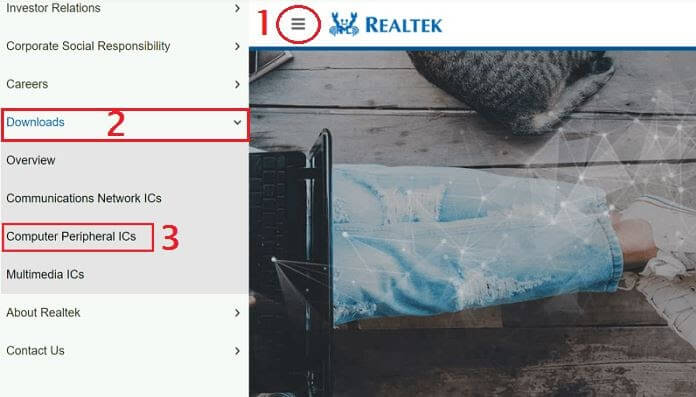
الخطوة 4: - الآن ، عليك توسيع خط الإنتاج ، لذا انقر فوقه.
الخطوة 5: - اختر Card Reader Solutions من القائمة المنسدلة المعروضة.
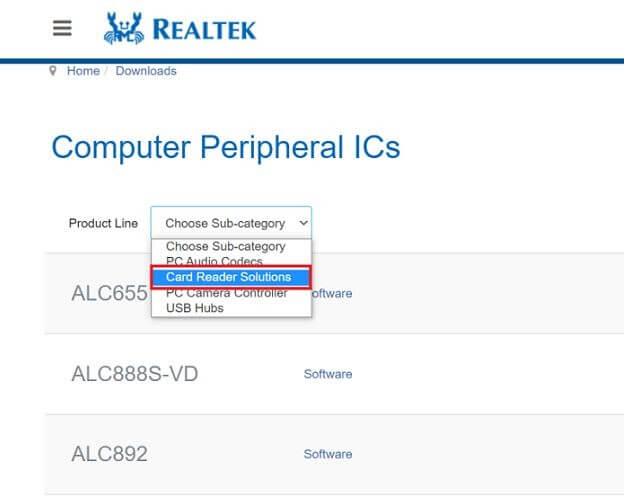
الخطوة 6: - بعد ذلك ، انقر فوق خيار البرنامج.
الخطوة 7: الآن ، سترى أيقونة التنزيل ، انقر عليها للحصول على ملف تثبيت برنامج التشغيل.
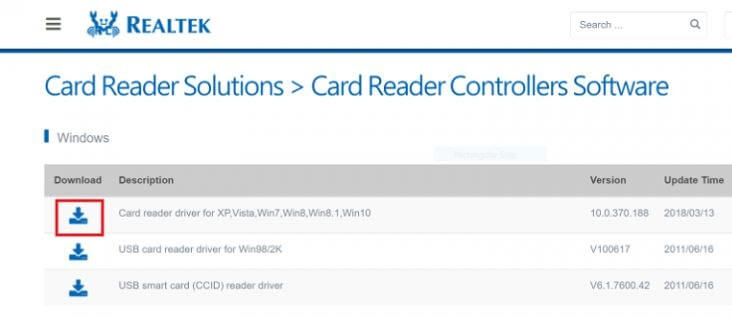

بمجرد تنزيل ملف تثبيت برنامج التشغيل بنجاح ، انتقل إلى الإرشادات التي تظهر على الشاشة.
اقرأ أيضًا: تنزيل برامج تشغيل طابعة Epson لنظام التشغيل Windows 10/8/7
الطريقة 2: تنزيل برنامج Realtek Card Reader Driver وتثبيته وتحديثه باستخدام إدارة الأجهزة
هناك طريقة أخرى لتحديث برنامج تشغيل Realtek Card Reader يدويًا وهي من خلال إدارة الأجهزة. يوفر Windows أداة مساعدة مضمنة ، على سبيل المثال ، إدارة الأجهزة التي تتيح لك تحديث برامج التشغيل وتثبيتها بسهولة. ما عليك القيام به هو مجرد تلخيص الخطوات المشتركة أدناه ؛
الخطوة 1: - انقر بزر الماوس الأيمن على أيقونة Win وابحث عن Device Manager.
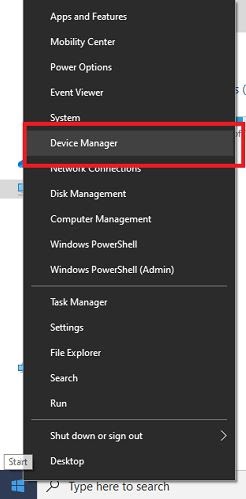
الخطوة 2: - بمجرد العثور عليها ، انقر عليها.
الخطوة 3: - بعد ذلك ، انقر فوق محركات الأقراص وقم بتوسيعها.
الخطوة 4: - الآن ، انقر بزر الماوس الأيمن على برنامج Realtek Card Reader Driver وحدد خيار تحديث برنامج التشغيل من القائمة.
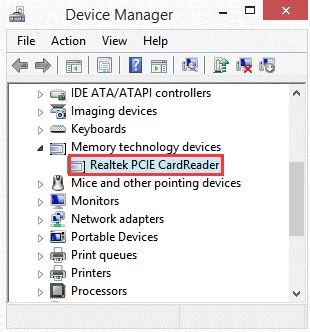
الخطوة 5: - بعد ذلك ، من الخيار المعروض ، اختر الخيار الأول للمتابعة في الوجهة النهائية.
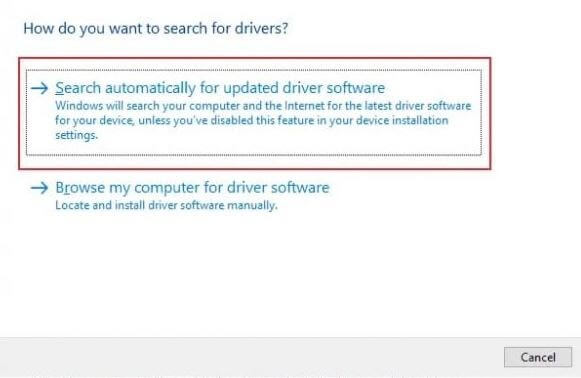
أخيرًا ، أعد تشغيل الكمبيوتر للحصول على التحديثات الجديدة.
قراءة المزيد: تنزيل برامج تشغيل HP Webcam وتثبيتها وتحديثها لنظام Windows
الطريقة 3: تنزيل برنامج تشغيل قارئ بطاقة Realtek تلقائيًا باستخدام محدث برنامج Bit (موصى به بشدة)
يعد استخدام Bit Driver Updater من أسهل الطرق لتنزيل برنامج تشغيل Realtek Card Reader في مجرد كلمات. مما لا شك فيه أن الأساليب المذكورة أعلاه هي الطريقة المثالية ولكنها تتطلب قدرًا كبيرًا من المعرفة التقنية. وفي حالة ما إذا كنت مبتدئًا ، فسيكون من الصعب التعامل مع الأساليب اليدوية المذكورة أعلاه.
ومن ثم ، فإن النهج التلقائي ممكن بالنسبة لك. ما عليك القيام به هو الاعتماد فقط على برنامج تحديث برنامج التشغيل الأكثر جدارة ، وهو Bit Driver Updater. إنها الأداة التي لا تعمل على إصلاح المشكلات المتعلقة ببرنامج التشغيل فحسب ، بل تعمل أيضًا على تعزيز الأداء العام للنظام أيضًا. تحتاج فقط إلى اتباع الخطوات السهلة أدناه لتحديث برنامج Realtek Card Reader Driver عبر هذه الأداة الرائعة.
الخطوة 1: - تثبيت Bit Driver Updater
الخطوة 2: - انتظر حتى يكتمل إجراء المسح التلقائي.
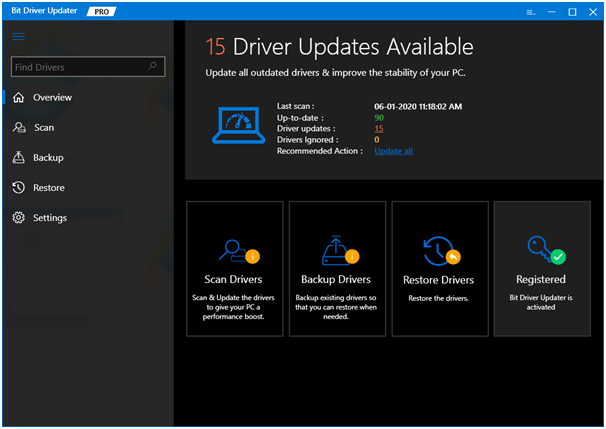
الخطوة 3: - بعد ذلك ، ستعرض قائمة برامج التشغيل القديمة ، وستحتاج إلى فحص القائمة بشكل صحيح.
الخطوة 4: - بمجرد متابعة القائمة ، بعد ذلك ، انقر فوق خيار التحديث الآن لتثبيت آخر التحديثات.
هذه هي الخطوات التي يجب عليك اتباعها لتحديث برنامج تشغيل Realtek Card Reader لنظام التشغيل Windows 10 باستخدام Bit Driver Updater . كما يعمل Bit Driver Updater أيضًا على حل المشكلات الأخرى المتعلقة بالنوافذ بما في ذلك الأعطال المتكررة وأخطاء الموت الزرقاء وغيرها الكثير. وبالتالي ، فهو الحل النهائي الكل في واحد لجميع المشاكل. بصرف النظر عن هذا ، يوفر لك Bit Driver Updater أيضًا إمكانية تحديث جميع برامج التشغيل في طلقة واحدة فقط. هذا يعني ، لتحديث جميع برامج التشغيل داخل طلقة واحدة ، انقر فوق خيار تحديث الكل بدلاً من التحديث الآن. يوجد أدناه علامة تبويب التنزيل للحصول على الأداة الرائعة!
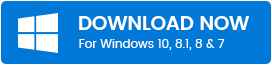
تنزيل برنامج Realtek Card Reader Driver لنظام التشغيل Windows 10 - [تم]
لذلك ، فهذه هي أسهل الطرق التي يمكنك من خلالها تنزيل برنامج Realtek Card Reader Driver وتحديثه على الفور. من خلال هذه الكتابة ، حاولنا حل المشكلات المتعلقة ببرنامج Realtek Card Driver . نأمل أن تكون الآن على دراية جيدة بكيفية تحديث وتثبيت برنامج تشغيل Realtek Card Reader لنظام التشغيل Windows 10.
ومع ذلك ، إذا كنت تواجه أي نوع من المشاكل أثناء تنفيذه ، فلا تتردد في مشاركته معنا في مربع التعليقات أدناه. نؤكد لك أننا سنحاول حل مشكلتك.
أخيرًا ، اشترك في النشرة الإخبارية لتلقي كل قصة تقنية على الفور. سنعود قريبًا بمقالة تفاعلية أخرى لحل استفساراتك ، وحتى ذلك الحين ، ابق على اتصال معنا!
